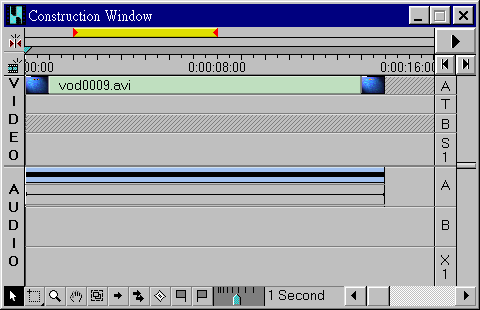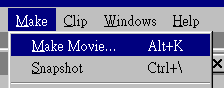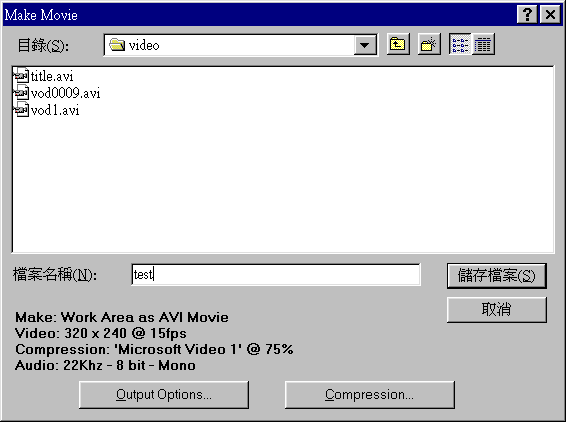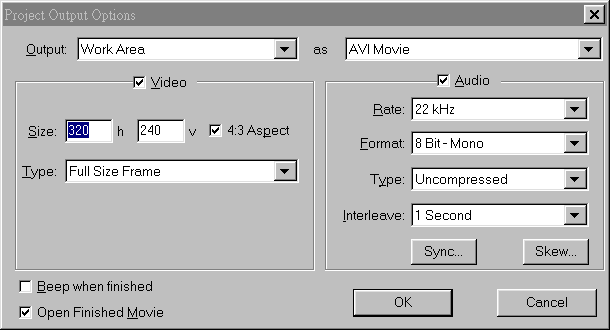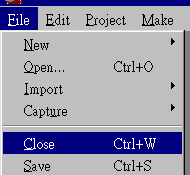以下我們以Adobe公司的Premiere為例來介紹影訊編輯:
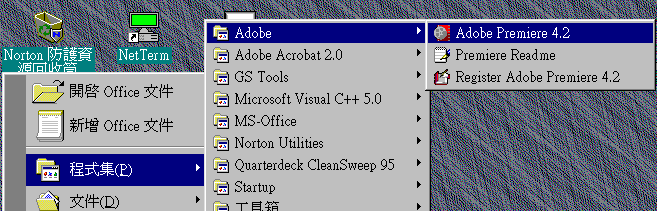
Step 2. 開啟新的工作環境:
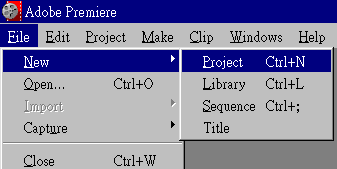
Step 3. 出現下面的視窗,選則”Presentation 320x240”
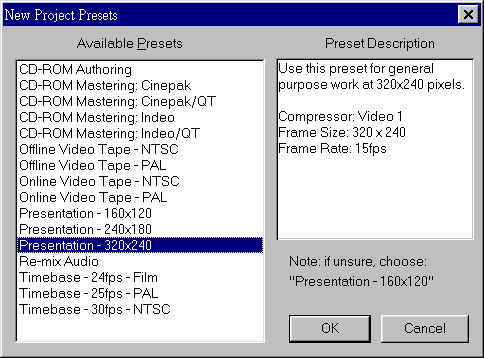
Step 4. 出現Project視窗,這是窗顯示你想要編輯的檔案名稱,內容長度和為何種媒體(聲音、文字、影像等等)。
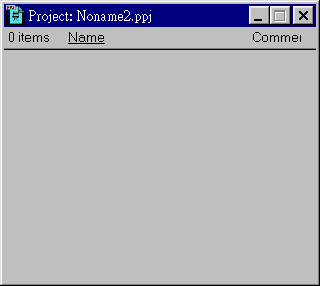
Step 5.開啟想要編輯的視訊檔案,接著會出現影訊剪接視窗。
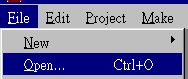
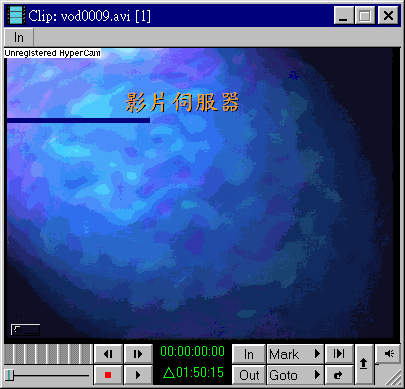
Step 6.調整影像的播放的速度和時間長度︰
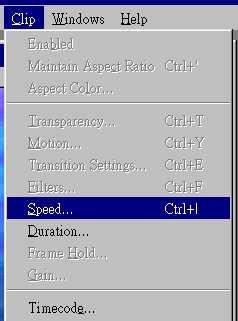
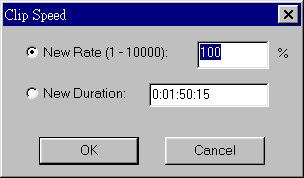
在Clip Speed中可以調整播放的速度(New Rate)或是決定改變影訊的時間長度(New Duration)。
Step 7. 決定播放時間從何時開始計算。

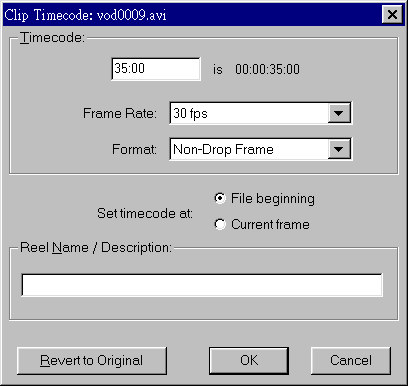
可以看到clip window下播放計時的改變為35:00開始計時。
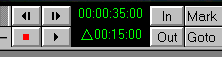
Step 9.剪接影片:
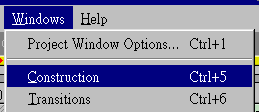
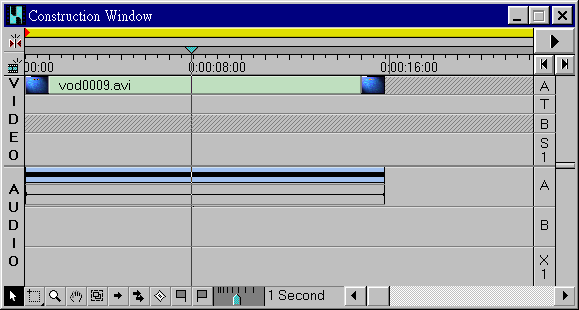
此時Project Window改變為:
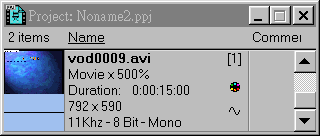
接下來將Construction Window中黃色列調整到與影片長度相同。
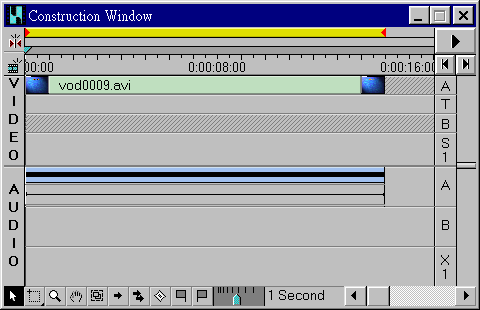
調整黃色列的長度和來決定要剪接哪一段的影片。例如我們想剪接2秒到8秒之間的影片,用滑鼠將黃色工作列調整如下︰